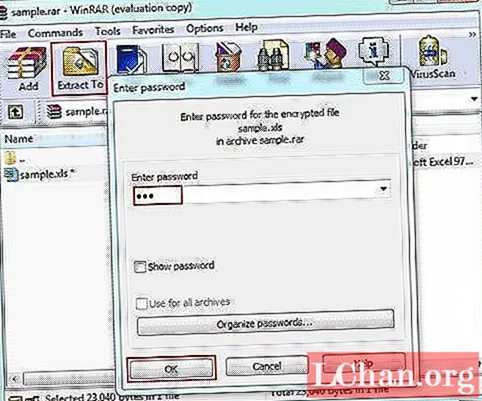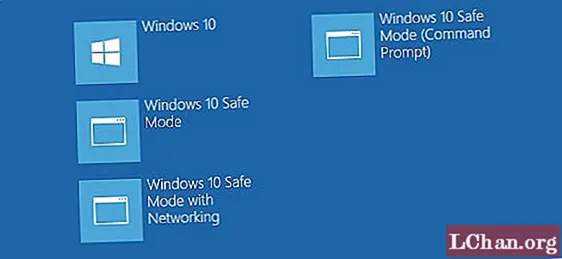
Innhold
- Del 1: Slik bryter du Acer Laptop-passord på Windows 10/8/7
- 1. Bruke innebygd administrator
- 2. Bruke Windows Password Recovery Tool (PassFab 4WinKey)
- 3. Bruke kommandoprompt
- Ekstra tips: Editor's Choice for Cracking Acer Laptop Password
- Konklusjon
Å glemme passordet til din Acer laptop er ganske irriterende, spesielt når det har alle dine verdifulle data. Heldigvis er det måter å knekke passordet og få tilgang til alle de viktige filene. Selv om det kan virke usant, er det ikke en komplisert oppgave å knekke et Windows-passord.
I dagens artikkel har vi satt sammen en kort guide for å forklare hvordan du knekker et Acer laptop-passord. Så hvis du har blitt låst utenfor den bærbare datamaskinen din, fortsett å lese, den følgende guiden vil hjelpe deg med å knekke passordet og låse opp den bærbare datamaskinen umiddelbart.
Del 1: Slik bryter du Acer Laptop-passord på Windows 10/8/7
1. Bruke innebygd administrator
Windows har en innebygd administratorkonto som er deaktivert som standard. Imidlertid slutter mange brukere å aktivere denne kontoen også. Hvis du også har aktivert den innebygde administratorkontoen, kan det vise seg å være nyttig for å låse opp din Acer-bærbare datamaskin.
Trinn 1: Start den bærbare datamaskinen i sikker modus. For å gjøre det, start datamaskinen på nytt og trykk og hold "F8". Når Advanced Boot-alternativene vises på skjermen, velger du "Safe Mode".

Trinn 2: Velg "Administrator" -kontoen for å logge på den bærbare datamaskinen.
Trinn 3: Åpne nå Kontrollpanel og tilbakestill glemt passord ved å trykke på "Administrer en annen konto" -knappen.

Trinn 4: Start systemet på nytt normalt, og skriv inn det nye passordet for å låse opp systemet.
2. Bruke Windows Password Recovery Tool (PassFab 4WinKey)
Du kan også bruke et tredjepartsverktøy som PassFab 4WinKey for å knekke passordet på din Acer laptop. Det er et av de mest praktiske verktøyene for gjenoppretting av passord som hjelper deg med å fjerne eller tilbakestille passord for både lokale og administratorkontoer.
Det spiller ingen rolle hvilken Windows-versjon du bruker, PassFab 4WinKey hjelper deg med å låse opp den bærbare datamaskinen din umiddelbart ved å tilbakestille eller fjerne passordet.
Trinn 1: Installer verktøyet fra det offisielle nettstedet over datamaskinen som du nå har tilgang til. I mellomtiden kobler du til en tom USB-flash-stasjon i PC-en og starter verktøyet.

Trinn 2: Velg nå "USB Flash Drive" -alternativet over programvarevinduet og trykk på "Neste" -knappen og bekreft handlingene dine. Når det er gjort, begynner programvaren å opprette en tilbakestillingsdisk.

Trinn 3: Når du er ferdig, kobler du USB-stasjonen fra gjeldende datamaskin og kobler den til den låste Acer-bærbare datamaskinen. Start Acer-datamaskinen på nytt nå og trykk på "F12 / Esc" -tasten for å starte den i oppstartsmenyen. Deretter må du navigere og velge "USB-enheten" som oppstartsmedium.

Trinn 4: Deretter vil PassFab 4Winkey bli lansert over skjermen din, og du må velge operativsystemet som har brukerkontoen du vil bryte deg inn i. Hit "Neste" etterpå.

Trinn 5: Du har nå en hel liste over brukerkontoer tilgjengelig i det aktuelle operativsystemet. Velg ønsket brukerkonto der du ønsker å bryte deg inn, og velg deretter alternativet "Fjern kontopassord" etterfulgt av "Neste".

Trinn 6: I løpet av kort tid får du beskjed om at passordet er fjernet. Trykk på "Reboot" for å starte Acer-datamaskinen på nytt, og du er ferdig.
3. Bruke kommandoprompt
Å bruke ledetekst for å knekke Windows-passord er en tidkrevende, men effektiv metode. Først og fremst trenger du et Windows-installasjonsmedium (CD eller USB) for å bryte passordet ditt gjennom ledeteksten.
Trinn 1: Koble Windows Installation USB til din Acer laptop og la den bærbare datamaskinen starte fra den.

Trinn 2: Når Windows har startet, trykk "Shift + F10" for å starte ledeteksten. Utfør nå følgende kommandoer i ledetekstvinduet.
- flytt d: windows system32 utilman.exe d:
- kopier d: windows system32 cmd.exe d: windows system32 utilman.exe
Merk: Sørg for å trykke enter etter hver kommando.
Trinn 3: Fjern USB-enheten og kjør kommandoen "wpeutil reboot" for å starte systemet på nytt.

Trinn 4: Trykk nå på "Utility Manager" -knappen for å starte ledeteksten. Hvis ledetekstvinduet ikke starter, har du mest sannsynlig gjort noen feil mens du utførte de tre kommandoene ovenfor.
Trinn 5: Utfør "Net User" -kommandoen for å tilbakestille passordet for den lokale administratoren. Du må igjen gjenta "Net User" -kommandoen (se bildet nedenfor) for å legge til en ny administratorkonto.

Trinn 6: Sett inn Windows Installation USB-stasjonen på nytt på nytt og start systemet på nytt. La systemet starte fra installasjonsmediet igjen.
Trinn 7: Trykk på "Shift + F10" for å starte ledeteksten. Skriv inn følgende kommando og trykk enter.
- kopier d: utilman.exe d: windows system32 utilman.exe
Trinn 8: Skriv nå "Ja" for å gjenopprette Utility Manager.

Trinn 8: Lukk ledeteksten og start systemet på nytt. Ved påloggingsvinduet legger du merke til en ny administratorkonto som er oppført her. Bruk denne kontoen for å låse opp datamaskinen.

Slik knekker du et Acer laptop-passord ved hjelp av ledeteksten.
Ekstra tips: Editor's Choice for Cracking Acer Laptop Password
Selvfølgelig er bruk av ledetekst og innebygd administratorkonto en effektiv måte å knekke passordet på en Acer-bærbar PC. Imidlertid er begge disse metodene tidkrevende og ekstremt hektiske. Videre kan du ikke bruke en administratorkonto hvis den ikke allerede er aktivert på systemet ditt.
Dette er grunnen til at den mest praktiske og raske metoden for å låse opp et Windows-system, er å bruke en tilbakestillingsdisk for passord. Det tar bare et par minutter å bryte passordet på et Windows-system ved hjelp av en disk for tilbakestilling av passord.
Hvis du ikke har en tilbakestillingsdisk, kan du bruke Windows-verktøyet for gjenoppretting av passord for å opprette en ny. Verktøyet kommer med en standard ISO-bildefil og oppretter automatisk en Bootable Password Reset Disk. Du kan deretter bruke denne disken til å låse opp hvilken som helst låst bærbar datamaskin umiddelbart.
Konklusjon
Det avslutter guiden vår om hvordan du knekker HDD et Acer laptop-passord. Hvis du også har sittet fast ved påloggingsvinduet, kan du bruke de ovennevnte metodene og bryte passordet på din Acer bærbare datamaskin.